Comment sauvegarder les images WEBP de Google Au format JPEG ou PNG

le nouveau format d'image WEBP de Google est plutôt cool: ses systèmes de compression uniques peuvent afficher des images à environ deux tiers de la taille de la même image Format JPEG ou PNG.
Malgré six années de développement et une forte présence dans les produits Google, il n'est toujours pas compatible avec certains des outils d'image les plus répandus, comme la visionneuse de photos Windows par défaut de Microsoft. Voici comment enregistrer une image WEBP dans un format plus commun.
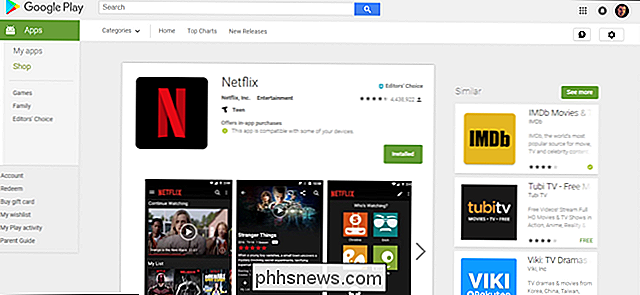
Ouvrez le navigateur Chrome ou Opera sur n'importe quelle plate-forme: ce sont les deux principaux navigateurs qui prennent en charge l'affichage des images WEBP. Dirigez-vous vers un site qui utilise des images WEBP pour économiser la bande passante, comme toutes les listes d'applications sur play.google.com.
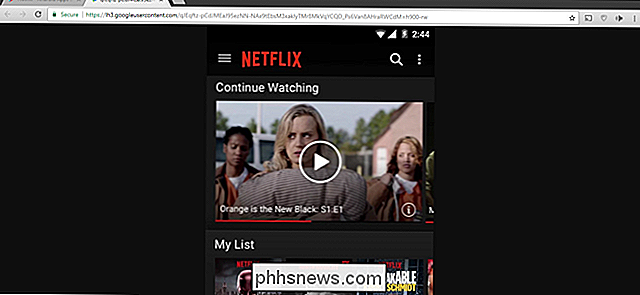
Cliquez avec le bouton droit ou appuyez longuement sur l'une des images, puis cliquez sur "ouvrir l'image dans un nouvel onglet "Option. L'image WEBP récupère alors son propre onglet et l'URL en haut de cet onglet est un lien direct vers l'élément d'image, sans rien afficher d'autre sur la page.
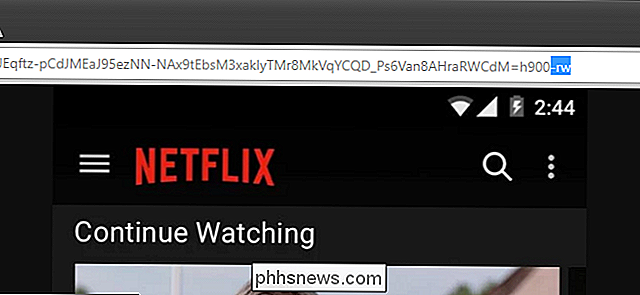
Cliquez sur la barre d'URL, supprimez les trois derniers. caractères dans l'adresse (le "-rw"), puis appuyez sur "Entrée". La même image sera affichée à nouveau, mais cette fois il est rendu dans son format d'origine, généralement JPEG ou PNG.
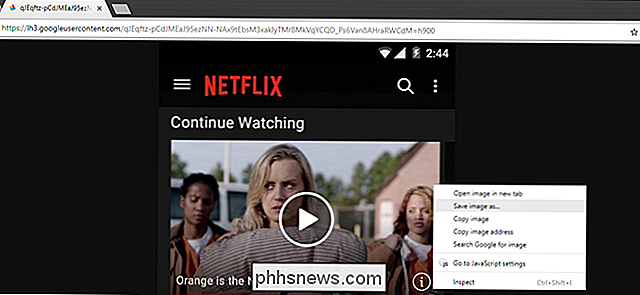
Clic droit ou long -Pressez l'image, puis sélectionnez l'option "Enregistrer l'image sous". Cela le télécharge dans le format d'origine, comme n'importe quel autre fichier.

Comment configurer un serveur proxy sur un iPhone ou un iPad
Lorsque vous configurez un serveur proxy pour un réseau Wi-Fi, votre iPhone ou iPad l'utilisera pour accéder à ce réseau. Cela est parfois nécessaire pour accéder à Internet sur un réseau d'entreprise ou d'école, par exemple. Votre trafic réseau sera envoyé via le proxy que vous configurez RELATED: Quelle est la différence entre un VPN et un proxy?

Comment désactiver la protection de l'intégrité du système sur un Mac (et pourquoi pas)
Mac OS X 10.11 El Capitan protège les fichiers et les processus système avec une nouvelle fonctionnalité appelée Protection de l'intégrité du système. SIP est une fonctionnalité au niveau du noyau qui limite ce que le compte "root" peut faire. C'est une fonctionnalité de sécurité formidable, et presque tout le monde - même les utilisateurs avancés et les développeurs - devrait le laisser activé.



